
无论何时在办公程序(如Excel)中剪切或复制信息,都可以将信息放在Windows剪贴板和office剪贴板上。当信息被复制到办公室剪贴板时,它将被附加到办公室剪贴板,而不是替换现有信息。当多个项目存储在Office剪贴板中时,您可以单独粘贴或成组粘贴它们。
要使用Office剪贴板,您需要先打开它。使用“开始-剪贴板”组右下角的对话框启动器来打开和关闭剪贴板任务窗格。
提示:要自动打开剪贴板任务窗格,请单击任务窗格底部附近的选项按钮,并选择“自动显示办公室剪贴板”选项。
打开“剪贴板”任务窗格后,选择要复制到Office剪贴板的第一个单元格或区域,并使用前面介绍的任何方法进行复制。重复此过程并选择下一个要复制的单元格或区域。复制信息后,“办公室剪贴板”任务窗格显示已复制的项目数和简要说明(最多可保存24个项目)。图14-17显示Office剪贴板有5个复制的页面。
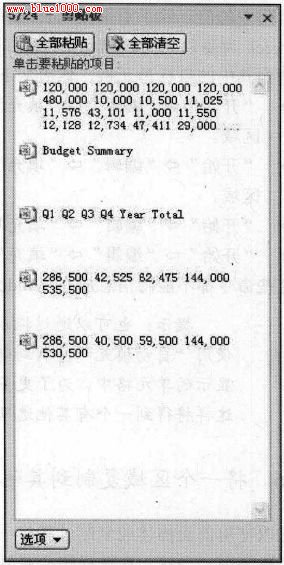
图14-17使用剪贴板任务窗格复制和粘贴多个项目。
准备好粘贴信息后,选择要粘贴信息的单元格。若要粘贴单页,请在“剪贴板”任务窗格中单击它。要粘贴所有复制的页面,请单击全部粘贴按钮。
单击“全部清除”按钮清除办公室剪贴板中的所有内容。
下面对Office剪贴板及其功能的描述值得关注。当您选择开始-剪贴板-粘贴(按Ctrl+V),或者通过右键单击从快捷菜单中选择粘贴时,Excel将粘贴窗口剪贴板的内容。
最后一个剪切或复制的项目会出现在Windows剪贴板和Office剪贴板中。
清除办公室剪贴板也会清除窗口剪贴板。
警告:但是Office剪贴板有一个严重的问题,这使得它对Excel用户来说几乎毫无价值。如果复制了包含公式的区域,则粘贴到不同区域时公式不会被转移,只能粘贴值。此外,Excel甚至无法警告这一事实。